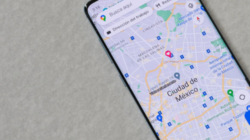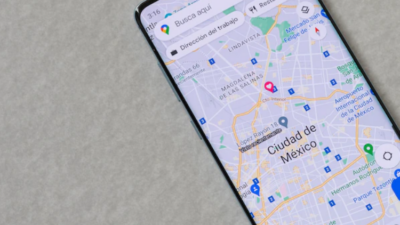Ada beberapa penyebab mengapa baterai laptop tidak bisa mengisi daya salah satunya yaitu telah terjadi kerusakan pada kabel charger. Saat hal ini terjadi, sebaiknya jangan terlalu panik dan segera lakukan penanganan sesuai dengan penyebabnya. Apabila masih tidak bisa, langsung bawa pada ahli dalam bidangnya.
Cara Mengatasi Baterai Laptop Tidak Bisa Mengisi Daya
Terkadang karena salah dalam perawatan atau terjadi kesalahan sistem, bisa menyebabkan daya baterai pada laptop tidak bisa terisi sama sekali. Hal ini tentunya akan membuat pengguna nya merasakan sebuah kepanikan. Agar dapat mengatasinya, lakukan langkah-langkah di bawah ini:
1. Uninstal Software Management Power
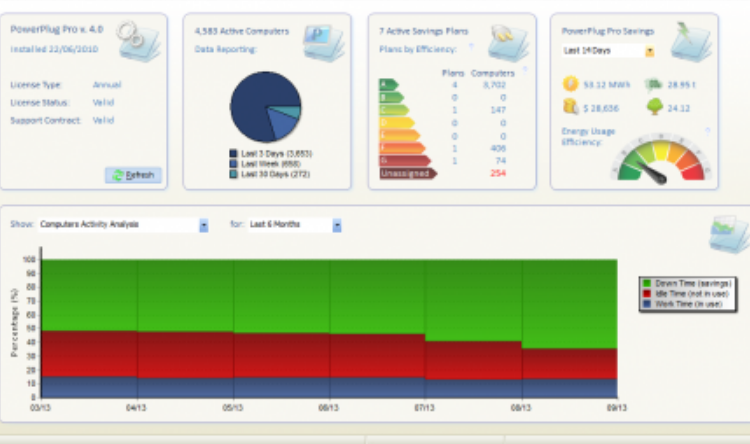
Bukan hanya berkaitan dengan perangkat keras, ternyata baterai tidak bisa mengisi daya bisa disebabkan oleh faktor software. Silahkan mengecek laptop Anda, jika terinstal perangkat lunak penghemat power namun ternyata fungsinya justru mengganggu bisa mencoba melakukan uninstal.
Selanjutnya uninstal software tersebut, silahkan merestart laptop terlebih dahulu. lakukan pengecekan apakah baterai sudah normal atau belum. Jika berhasil, maka indikator akan menunjukkan angka kenaikan daya dan tunggulah beberapa saat sampai penuh.
2. Cabut Pasang Charger

Bagi Anda yang telah melakukan penanganan di atas namun ternyata indikator baterai tetap stuck, maka cobalah melepas pasang charger. Biasanya karena pemasangannya kurang tepat atau terdapat pengganjal pada port charger. Jangan lupa juga memeriksa sambungan kabel pada stop kontak apakah terjadi masalah atau tidak.
Hanya saja langkah ini tidak disarankan untuk dilakukan terlalu sering sebab bisa mengakibatkan beberapa masalh serius yaitu kerusakan pada port maupun kabel charger. Jika ternyata masalahnya tetap tidak terselesaikan, konsultasikan pada ahlinya baik secara langsung maupun sistem online.
3. Update Driver
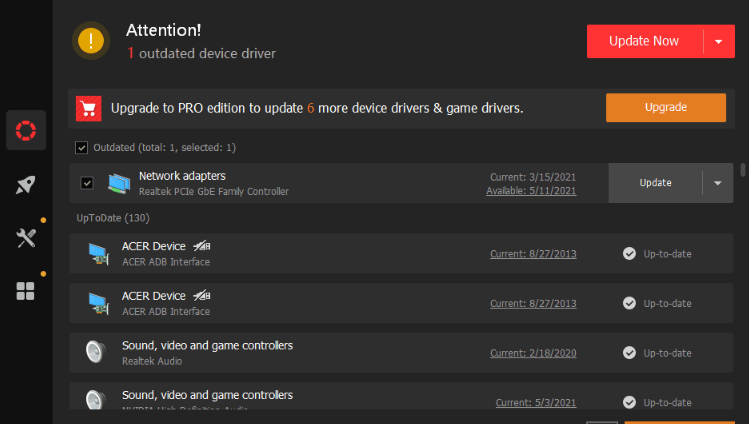
Bagi pemilik laptop yang menerapkan sistem operasi Windows 10, dapat melakukan pembaruan drive untuk mengatasi baterai tidak bisa masuk. Caranya sendiri cukup mudah yaitu dengan membuka device manager, selanjutnya pilih opsi paling bawah di bagian batteries.
Saat opsi ini Anda pilih maka akan muncul beberapa pilihan yaitu berupa baterai, charger, dan Microsoft ACPI Compliant Control Method Battery. Klik kanan pada setiap entry kemudian pilih properties. Tunggu sampai prosesnya selesai, lanjutkan dengan update driver, setelah selesai maka restart laptop.
4. Dinginkan Laptop
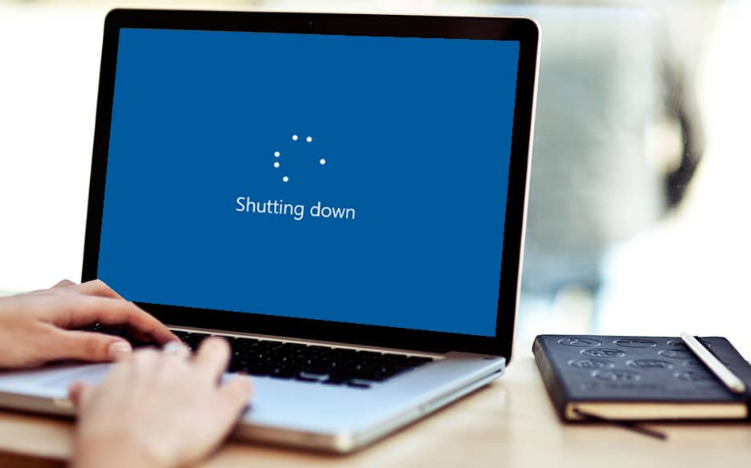
Laptop yang terlalu sering digunakan dengan durasi lama tanpa didukung adanya pendingin tentunya akan lebih cepat mengalami peningkatan suhu. Kondisi ini bisa mengakibatkan beberapa masalah seperti saya tidak bisa masuk sehingga membuat laptop tidak bisa dioperasikan untuk melakukan kegiatan penting.
Temperatur yang panas bisa membuat sensor mendeteksi bahwa daya sudah terisi penuh. Guna mengatasi masalah seperti ini, maka sebaiknya hentikan penggunaannya terlebih dahulu. tunggu sampai kira-kira suhu nya telah menurun, selain itu pastikan sistem cooling pada perangkat bekerja dengan baik.
5. Tahan Tombol Power Selama 30 Detik

Teknik ini sering dilakukan oleh beberapa orang untuk mengatasi berbagai masalah yang terjadi pada laptop termasuk saat tidak bisa mengisi daya. Jika Anda memiliki jenis perangkat dengan baterai lepas pasang, sebelum melakukan teknik ini silahkan untuk melupakannya terlebih dahulu.
Lanjutkan dengan memasangnya kembali kemudian tekan tombol power kurang lebih 30 detik. Tunggu sampai muncul logo masing-masing brand, selanjutnya pastikan menampilkan layar utama. Jika berhasil maka indikator pada baterai bisa bertambah ketika dihubungkan dengan sumber listrik.
6. Periksa Charger

Salah satu cara paling penting yang perlu Anda lakukan adalah dengan melakukan pengetesan apakah terjadi masalah dengan kabel laptop atau tidak. biasanya sambungan di dalamnya mengalami masalah satu terputus karena salah dalam perawatan maupun terkena benda tajam.
Apabila hal ini terjadi, cobalah dengan mengganti charger laptop dengan tipe yang sama. Umumnya Anda bisa mendapatkannya di penyedia terdekat atau marketplace terpercaya. Sebaiknya cari dengan kualitas bagus dan original sesuai brand masing-masing perangkat.
Demikian penjelasan mengenai cara mengatasi baterai laptop tidak bisa mengisi daya yang penting Anda ketahui. Sebelumnya pastikan memeriksa penyebabnya terlebih dahulu agar dapat mengetahui cara paling tepat untuk menanganinya.